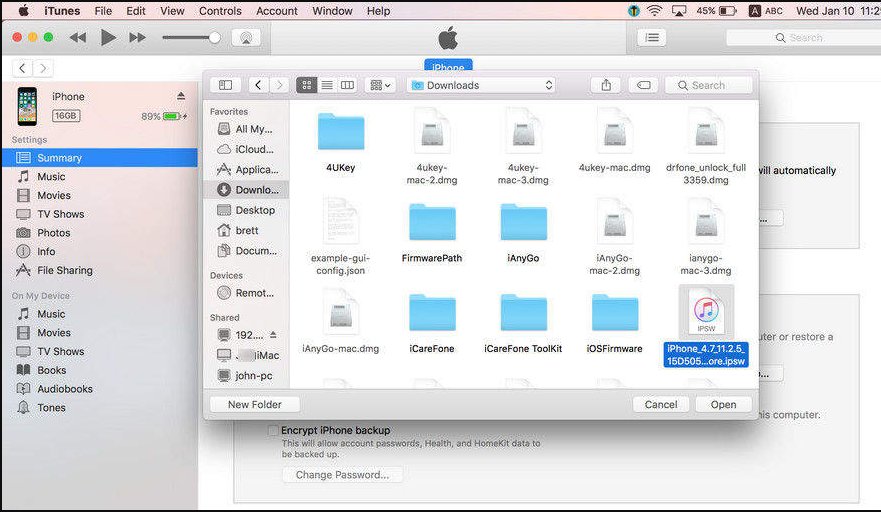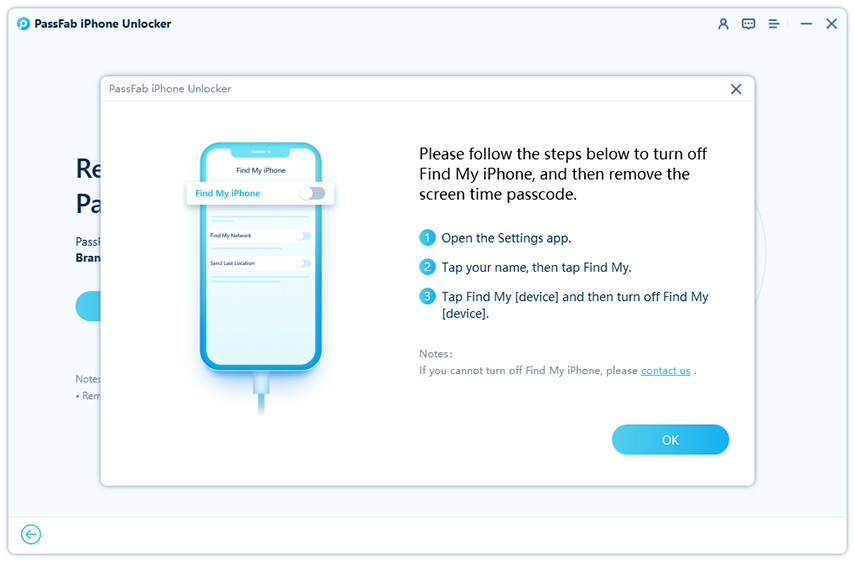Has llegado al lugar adecuado si eres un usuario de Apple TV que instaló la beta de iOS 17 y enfrentó problemas, o si simplemente deseas restaurar a una versión estable. Retroceder tu Apple TV desde el software beta te ayudará a restaurar la estabilidad y solucionar cualquier problema de compatibilidad que hayas experimentado.
Te guiaremos a través de cada paso del procedimiento en este tutorial sobre cómo hacer downgrade de Apple TV desde la beta a una versión anterior. Puedes volver a una experiencia de Apple TV más estable y conocida siguiendo estas instrucciones. ¡Comencemos y solucionemos tu Apple TV ahora mismo!
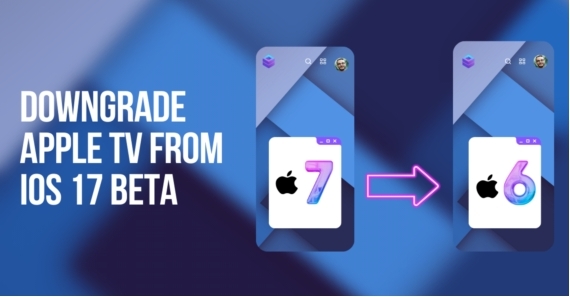
Parte 1: Cómo hacer downgrade de tvOS 17 Beta a tvOS 16 en Apple TV HD
Parte 2: Cómo hacer downgrade de Apple TV 4K desde la tvOS Beta
Parte 3: Consejo adicional: Cómo pasar por alto el código de tiempo de pantalla en tu iPhone/iPad
Parte 4: Preguntas frecuentes sobre cómo hacer downgrade de Apple TV desde la beta de iOS 17
- Q1: ¿Cómo eliminar un perfil beta de Apple TV?
- Q2: ¿Cómo activo la beta en Apple TV?
- Q3: ¿Puedo deshacer el jailbreak de un Apple TV?
- Q4: ¿Cómo hago downgrade de UHD?
Palabras finales
Parte 1: Cómo hacer downgrade de tvOS 17 Beta a tvOS 16 en Apple TV HD
1. ¿Qué es tvOS?
El sistema operativo creado especialmente para los dispositivos Apple TV se llama tvOS. Proporciona acceso a varias aplicaciones, juegos y servicios de transmisión y tiene un diseño fácil de usar. Apple actualiza constantemente sus productos con nuevas funciones, mejoras y correcciones de errores para mejorar la experiencia del cliente en general.
2. Cómo quitar la beta de tvOS
Puedes seguir estas instrucciones para hacer downgrade de Apple TV desde la beta si instalaste la beta de tvOS 17 en tu Apple TV HD y tuviste problemas, o si simplemente deseas volver a una versión anterior estable. Es importante recordar que hacer downgrade de tu Apple TV conlleva ciertos riesgos y conocimientos técnicos. Antes de continuar, asegúrate de hacer una copia de seguridad de tus datos.
Usando iTunes para hacer downgrade de Apple TV desde la beta
-
Usa un cable USB-C para conectar tu Apple TV HD a tu computadora y abre iTunes.
-
Inicia el programa iTunes en tu computadora. Instala iTunes si aún no lo tienes descargándolo desde el sitio web de Apple.
-
Desde el menú de dispositivos en iTunes, elige tu Apple TV HD.
Localiza el archivo de firmware de tvOS 16 y descárgalo. Puedes encontrar el archivo de firmware en el sitio web de desarrolladores de Apple u otros lugares confiables.
Haz clic en el botón "Restaurar Apple TV" en iTunes mientras mantienes presionadas las teclas Opción o Mayús en tu teclado (Mac o Windows).
Ve y elige el archivo de firmware de tvOS 16 que descargaste.

Después de iniciar la instalación de tvOS 16 en tu Apple TV HD, iTunes comenzará el proceso de downgrade. Espera a que el proceso termine antes de seguir las instrucciones en pantalla.
Tu Apple TV HD se reiniciará con tvOS 16 instalado cuando se complete el downgrade.
Usando el archivo IPSW para hacer downgrade de Apple TV desde la beta
-
Localiza el archivo de firmware IPSW de tvOS 16 para tu modelo de Apple TV HD en línea y descárgalo.
-
Usa un cable USB-C para conectar tu Apple TV HD a tu computadora.
-
Inicia iTunes en tu computadora Mac o Windows. Haz clic en la parte superior izquierda de la ventana de iTunes para revelar el símbolo de Apple TV.
Selecciona la pestaña "Resumen" y haz clic en el botón "Restaurar Apple TV" mientras mantienes presionada la tecla Opción () en una Mac o la tecla Shift en una computadora

Parte 2: Cómo hacer downgrade de Apple TV 4K desde la beta de tvOS
Apple TV 4K es un potente dispositivo de transmisión con muchas funciones y mejoras. Sin embargo, si estás utilizando actualmente una versión beta y experimentas problemas o inestabilidad, hacer downgrade a una versión estable de su software puede ser la solución.
Nota:
Dado que Apple TV 4K no tiene un puerto USB C, el método mencionado anteriormente no se puede utilizar con él. Por lo tanto, se proporcionan las instrucciones para hacer downgrade de Apple 4K a continuación.
-
Dé de baja su Apple TV 4K del programa beta. Vaya a Configuración, Sistema y luego Actualización de software en su Apple TV.
-
Para desactivar esta opción, haga clic en Obtener actualizaciones beta públicas o Obtener actualizaciones beta.
-
Haga clic en este enlace para darse de baja del Programa Beta si ya no desea utilizarlo:
-
Utilice su ID de Apple para iniciar sesión.
-
Seleccione Sistema > Restablecer desde el menú de configuración. Su Apple TV se restablecerá a los valores de fábrica como resultado.

Parte 3: Consejo adicional: Cómo evitar el código de tiempo de pantalla en tu iPhone/iPad
Dado que iOS 17 beta puede contener errores y problemas, es posible que te encuentres con un iPhone bloqueado. ¿Quieres saber la mejor manera de desbloquearlo? Permíteme presentarte a PassFab iPhone Unlock, la mejor manera de evitar el código de tiempo de pantalla del iPad/iPhone. PassFab iPhone Unlock es una herramienta todo en uno y 100% segura para evitar la contraseña de la pantalla de bloqueo. Veamos cómo usar esta herramienta fantástica para superar el código de tiempo de pantalla:
Parte 3: Consejo adicional: Cómo omitir el código de tiempo de pantalla en tu iPhone/iPad
Como la versión beta de iOS 17 puede contener errores y problemas, es posible que termines con un iPhone bloqueado. ¿Quieres saber la mejor manera de desbloquearlo? Permíteme presentarte a PassFab iPhone Unlock, la mejor manera de superar el código de tiempo de pantalla de tu iPad/iPhone. PassFab iPhone Unlock es una herramienta todo en uno y 100% segura para omitir la contraseña de la pantalla de bloqueo. Veamos cómo usar esta herramienta fantástica para superar el código de tiempo de pantalla:
-
Desde el sitio web oficial, descarga e instala PassFab iPhone Unlock en tu computadora. Haz clic en "Eliminar código de tiempo de pantalla" después de iniciar esta aplicación.

-
Usa un cable USB para conectar tu iPhone o iPad a la PC.

-
Haz clic en "Confiar" en tu dispositivo e ingresa tu código para validar si es la primera vez que tu dispositivo se conecta a la computadora que estás utilizando.

-
Para empezar, selecciona "Iniciar eliminación" desde la interfaz.

Nota:
Por favor, desactiva Buscar mi iPhone si está habilitado antes de eliminar el código de tiempo de pantalla.

-
A continuación, espera a que termine el procedimiento de eliminación. Esto llevará algún tiempo.

Parte 4: Preguntas frecuentes sobre cómo retroceder de la versión beta de iOS 17 en Apple TV
P1: ¿Cómo eliminar un perfil beta de Apple TV?
Los usuarios de Apple TV pueden eliminar un perfil beta yendo a la aplicación "Configuración", seleccionando "Sistema" y luego "Actualizaciones de software". Hay un botón para eliminar el perfil beta cuando seleccionas "Personalizar actualizaciones beta".
P2: ¿Cómo activo la versión beta en Apple TV?
El perfil beta debe instalarse en Apple TV antes de que se pueda activar la versión beta. Visita el sitio web del Programa de software beta de Apple, inscribe tu Apple TV, descarga e instala el perfil beta y sigue las instrucciones en pantalla.
P3: ¿Puedo deshacer el jailbreak en un Apple TV?
Revertir los cambios de software realizados en un Apple TV es una operación complicada que requiere hacer jailbreak al dispositivo primero. Aunque podría ser posible deshacer el jailbreak en un Apple TV mediante métodos o herramientas, es importante tener en cuenta que esto podría ser difícil y podría violar cualquier garantía o soporte de Apple.
P4: ¿Cómo hago para retroceder a UHD?
Para retroceder a UHD (Apple TV 4K), es necesario restablecer el dispositivo a la configuración de fábrica. Puedes restablecer todas tus configuraciones yendo a "Configuración", seleccionando "Sistema", luego "Restablecer" y eligiendo "Restablecer todas las configuraciones". Sigue las instrucciones en pantalla y, después de la configuración, selecciona la versión estable como la versión de software.
Conclusión
Si te encuentras en una situación en la que necesitas retroceder tu Apple TV desde una versión beta, es esencial seguir los pasos adecuados sobre cómo retroceder de la versión beta de Apple TV para garantizar una transición sin problemas a una versión estable. Además, este artículo también recomienda el uso de la herramienta PassFab iPhone Unlock para desbloquear tu iPhone en caso de que pierdas tu contraseña.

PassFab iPhone Unlock
- Quitar código de dígitos,Touch ID& Face ID del iPhone/iPad/iPod Touch
- Quitar código de tiempo fácilmente
- Quitar bloqueo de MDM sin perder datos con un clic
- Eliminar el Apple ID en iPhone/iPad/iPod Touch sin contraseña
- Desbloquear un iPhone, iPad y iPod desactivado sin iTunes/iCloud
- Totalmente compatible con los últimos iOS 18, iPhone 15 y más
PassFab iPhone Unlock ha sido recomendado por muchos medios, como Trecebits, Geeknetic, Softpedia, etc.




COMENTARIOS